Sie haben vielleicht bemerkt, dass die Home-Taste Ihres iPhones nicht richtig funktioniert. Es reagiert möglicherweise nicht mehr oder ist in letzter Zeit zum OEM geworden, und Sie suchen nach einer Lösung, um dieses Problem so schnell wie möglich zu beheben!
Tatsächlich wird bei so vielen Funktionen das „Home“ auf einem iOS-Gerät zu einem zentralen Element bei der Verwendung – was den Zugriff auf diese Funktionen frustrierend macht, wenn sie nicht richtig funktionieren, da ihre Bedeutung nicht unterschätzt werden darf.
Es kann wegen all der Funktionen, die in diese einzelne Taste gepackt sind, ein so lästiges Problem sein.
In der Tat, da so viele Dinge gleichzeitig passieren, dank seiner Bedeutung auf iOS-Geräten, wie das Öffnen von Apps und das einfache Wechseln zwischen ihnen, während auch Sperrbildschirme aufgeweckt und unter anderem Touch ID gescannt werden; Sie werden feststellen, dass Sie länger als nötig brauchen, um wieder nach Hause zu kommen.
iPhone Home Button funktioniert nicht – Hauptursachen

Der Home-Button ist ein wichtiger Bestandteil des iPhones und seine Funktionalität wird oft als selbstverständlich angesehen. Wenn die Home-Taste jedoch nicht mehr funktioniert, kann dies zu großen Unannehmlichkeiten führen.
Es gibt eine Reihe möglicher Gründe, warum der Home-Button möglicherweise nicht mehr funktioniert, aber einige der häufigsten sind:
-Abnutzung: Im Laufe der Zeit kann der Home-Button durch wiederholten Gebrauch abgenutzt werden. Dies kann schließlich dazu führen, dass die Taste nicht mehr reagiert oder schwer zu drücken ist.
- Schmutz und Ablagerungen: Wenn die Home-Taste mit Schmutz oder Ablagerungen verstopft ist, funktioniert sie möglicherweise nicht richtig.
-Softwareproblem: Ein Softwarefehler kann manchmal dazu führen, dass die Home-Taste nicht mehr funktioniert. Dies ist oft ein vorübergehendes Problem, das durch einen Neustart des iPhones oder ein Update auf die neueste Version von iOS behoben werden kann.
Wenn Ihre Home-Taste nicht funktioniert, gibt es ein paar Dinge, die Sie versuchen können, um das Problem zu beheben. Stellen Sie zunächst sicher, dass der Knopf selbst sauber und frei von Schmutz oder Ablagerungen ist.
Wenn es sauber zu sein scheint, versuchen Sie, Ihr iPhone neu zu starten. Wenn das nicht funktioniert, können Sie versuchen, auf die neueste Version von iOS zu aktualisieren. Wenn das Problem weiterhin besteht, müssen Sie sich möglicherweise an Apple wenden, um weitere Unterstützung zu erhalten.
Schnellkorrekturen, wenn die Home-Taste auf dem iPhone nicht funktioniert
Wenn Ihre Home-Taste auf Ihrem iPhone nicht funktioniert, können Sie versuchen, das Problem zu beheben.
Stellen Sie zunächst sicher, dass der Knopf selbst sauber und frei von Schmutz ist.
Wenn das nicht funktioniert, versuchen Sie, die Software Ihres iPhones zurückzusetzen. Wenn keine dieser Lösungen funktioniert, müssen Sie möglicherweise Ihre Home-Taste ersetzen.
Wenn Ihr Home-Button nicht funktioniert, sollten Sie ihn zuerst reinigen. Manchmal kann der Knopf durch Schmutz oder Ablagerungen verstopft werden, was dazu führen kann, dass er nicht richtig funktioniert.
Verwenden Sie zum Reinigen einfach ein weiches Tuch, um Schmutz oder Ablagerungen zu entfernen.
Wenn das Reinigen der Taste nicht funktioniert, versuchen Sie, die Software Ihres iPhones zurückzusetzen. Dadurch wird jede beschädigte Software gelöscht und Sie können neu beginnen.
Halten Sie dazu einfach die Power-Taste und die Home-Taste gleichzeitig gedrückt, bis das Apple-Logo erscheint.
Wenn keine dieser Lösungen funktioniert, müssen Sie möglicherweise Ihre Home-Taste ersetzen. Dies ist ein relativ einfacher Vorgang, der mit ein paar Werkzeugen zu Hause durchgeführt werden kann.
Wenn Sie es jedoch nicht selbst tun möchten, können Sie Ihr iPhone jederzeit zu einem Fachmann zur Reparatur bringen.
Wie behebt man das Problem, dass die iPhone Home-Taste nicht funktioniert?
Wenn Sie Probleme mit der Home-Taste Ihres iPhones haben, können Sie versuchen, das Problem zu beheben. Hier sind einige Schritte, die Sie unternehmen sollten:
1. Starten Sie Ihr iPhone neu:
Dies kann oft kleinere Softwareprobleme beheben, die dazu führen können, dass Ihre Home-Taste funktioniert.
Um Ihr iPhone neu zu starten, halten Sie einfach die Sleep/Wake-Taste gedrückt, bis die Aufforderung „Slide to Power Off“ erscheint.
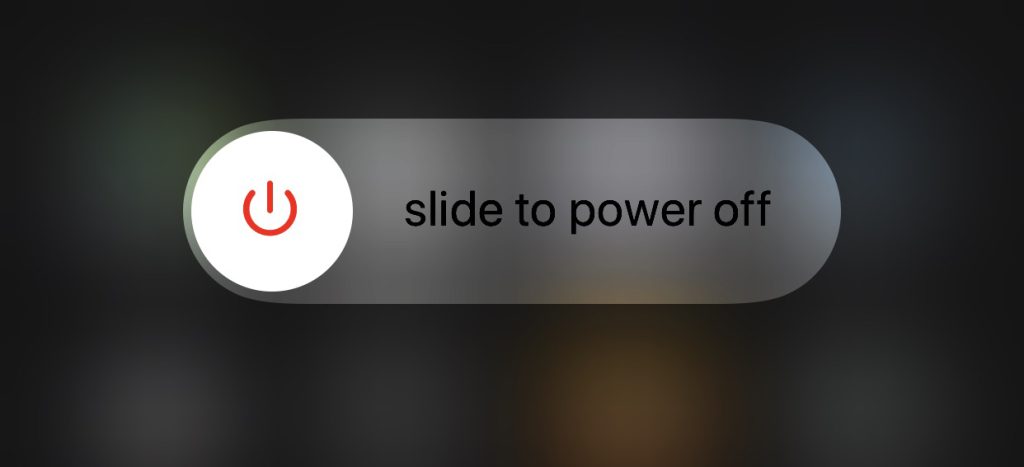
Sobald Ihr iPhone ausgeschaltet ist, warten Sie einige Sekunden und drücken Sie dann erneut die Sleep/Wake-Taste, um es wieder einzuschalten.
2. Testen Sie die Home-Taste:
Wenn das Problem durch einen Neustart Ihres iPhones nicht behoben wurde, versuchen Sie, die Home-Taste zu testen, um festzustellen, ob sie ordnungsgemäß funktioniert. Öffnen Sie dazu eine App, die die Home-Taste verwenden kann, z. B. die Telefon-App.
Wenn die Home-Taste funktioniert, wenn Sie sich in einer App befinden, liegt das Problem wahrscheinlich bei einer Ihrer Apps oder bei iOS selbst.
Wenn die Home-Taste nicht funktioniert, wenn Sie sich in einer App befinden, liegt das Problem höchstwahrscheinlich an der Hardware Ihres iPhones.
3. Reinigen Sie Ihren Home-Button:
Eine andere einfache Sache, die Sie versuchen können, ist die Reinigung Ihrer Home-Taste. Mit der Zeit können sich Schmutz und Ablagerungen auf der Taste ansammeln, was dazu führen kann, dass sie weniger reagiert.
Verwenden Sie zum Reinigen Ihres Home-Buttons einfach ein weiches, trockenes Tuch, um ihn abzuwischen. Wenn du Schwierigkeiten hast, Schmutz und Ablagerungen herauszubekommen, kannst du versuchen, ein leicht angefeuchtetes Tuch zu verwenden.
4. Kalibrieren Sie Ihre Home-Taste:
Wenn das Reinigen des Home-Buttons das Problem nicht behoben hat, müssen Sie ihn möglicherweise kalibrieren. Dieser Vorgang kann dabei helfen, deine Home-Taste neu auszurichten, damit sie richtig funktioniert.
Um Ihre Home-Taste zu kalibrieren, öffnen Sie die App „Einstellungen“ und gehen Sie zu „Allgemein“. Scrollen Sie von dort nach unten und wählen Sie „Barrierefreiheit“.
Scrollen Sie dann wieder nach unten und wählen Sie „Home Button“. Wählen Sie abschließend „Kalibrieren“ und folgen Sie den Anweisungen auf dem Bildschirm.
5. Ersetzen Sie Ihre Home-Taste:
Wenn keiner der oben genannten Schritte funktioniert hat, liegt das Problem höchstwahrscheinlich bei der Hardware auf Ihrem iPhone. In diesem Fall müssen Sie Ihren Home-Button ersetzen.
Bringen Sie dazu Ihr iPhone zu einem Apple Store oder einem autorisierten Apple Service Provider. Sie können das Problem diagnostizieren und bei Bedarf Ihre Home-Taste ersetzen.
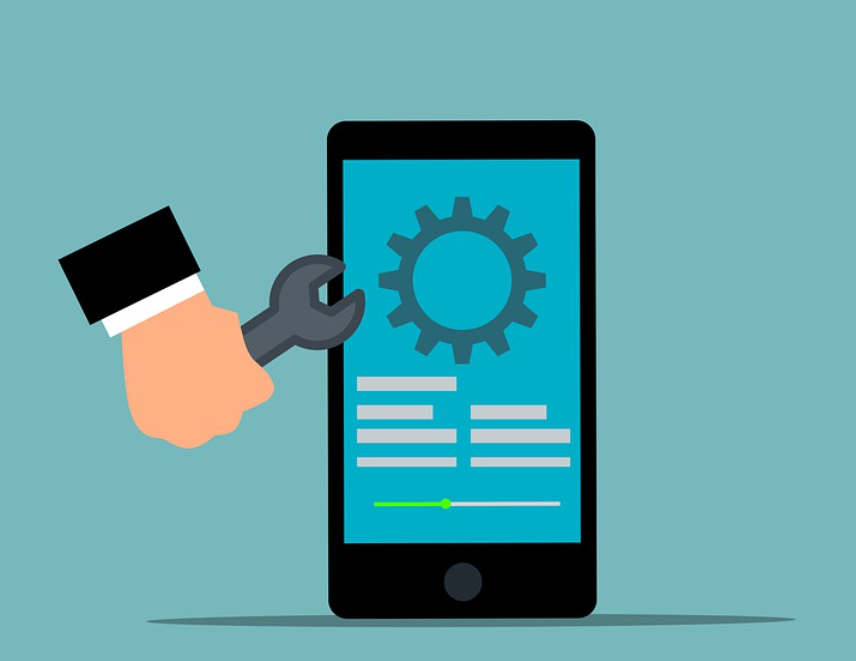
iPhone mit iTunes sichern
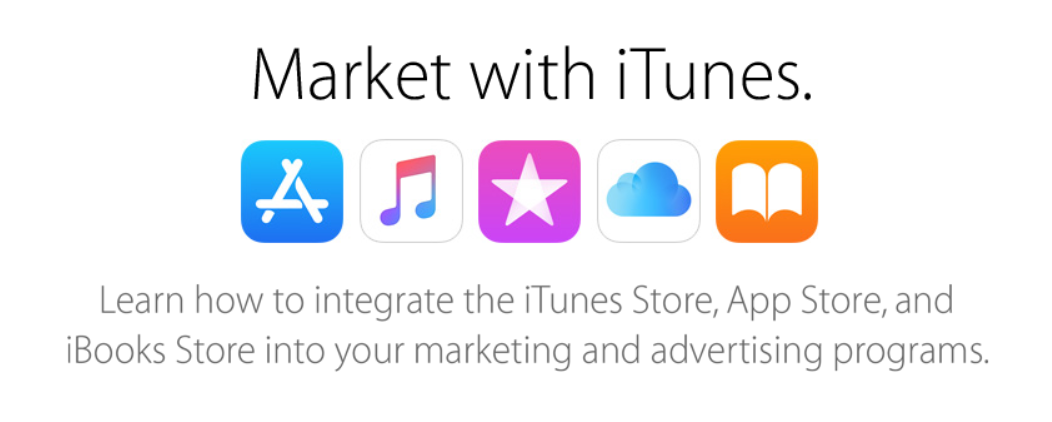
Wenn Sie iTunes zum Sichern verwenden, finden Sie hier die detaillierten Schritte:
1) Verbinden Sie Ihr Gerät mit Ihrem Computer.
2) Wählen Sie es im Bereich „Geräte“ von iTunes aus. Wenn Ihr Gerät nicht aufgeführt ist, vergewissern Sie sich, dass Sie die neueste Version von iTunes haben.
3) Klicken Sie im Abschnitt „Zusammenfassung“ auf „Jetzt sichern“.

4) Wenn die Sicherung abgeschlossen ist, sehen Sie „Letzte Sicherung: Datum und Uhrzeit“. Wenn Sie von diesem Backup wiederherstellen müssen, finden Sie weitere Informationen unter Wiederherstellen Ihres Geräts aus einem iTunes-Backup.
5) Sie können die Größe Ihres Backups überprüfen, indem Sie auf „Einstellungen“ klicken und dann die Registerkarte „Geräte“ auswählen.
Wenn Sie Ihr Gerät in der Liste auswählen und auf „Backup löschen“ klicken, wird das Backup von Ihrem Computer entfernt.
Dies kann Speicherplatz auf Ihrer Festplatte freigeben.
6) Um Ihr Backup zu verschlüsseln, wählen Sie im Abschnitt „Zusammenfassung“ die Option „Lokales Backup verschlüsseln“. Diese Option ist nur verfügbar, wenn Sie auf Ihrem Gerät einen Passcode festgelegt haben.
Das Verschlüsseln Ihres Backups schützt Ihre Informationen mit einem Passwort. Sie benötigen dieses Passwort für die Wiederherstellung aus dem Backup, also merken Sie es sich gut.
7) iTunes sichert nur bestimmte Arten von Inhalten von Ihrem iOS-Gerät oder iPod. Zu diesen Inhalten gehören App-Daten, Kontakte, Kalender, Fotos und Videos aus der Kamerarolle, Dokumente und Einstellungen.
Zu den nicht gesicherten Informationen gehören Musik, Filme, Fernsehsendungen, Podcasts und Hörbücher. Informationen zum Sichern dieser Inhalte finden Sie unter Synchronisieren von Musik, Filmen und mehr mit iTunes.
8) Sie können Ihr Gerät auch drahtlos in iCloud sichern. Weitere Informationen finden Sie unter Sichern mit iCloud und erklären die Schritte im Detail.
9) Wenn Sie einen Mac und ein iOS-Gerät oder einen iPod haben, können Sie Time Machine verwenden, um Ihr Gerät zu sichern. Weitere Informationen findest du unter Verwenden von Time Machine zum Sichern oder Wiederherstellen deines Mac.
10) Sie können auch Inhalte von Ihrem Gerät auf Ihren Computer übertragen. Dies ist anders als das Erstellen eines Backups. Wenn Sie Inhalte übertragen, werden sie in Ihre iTunes-Mediathek auf Ihrem Computer verschoben.
Von dort aus können Sie es mit einem anderen Gerät synchronisieren. Weitere Informationen finden Sie unter Übertragen von Inhalten von Ihrem iPhone, iPad oder iPod touch auf Ihren Computer.
Informationen zum Wiederherstellen aus einem verschlüsselten Backup finden Sie im Apple Support-Artikel Ihr Gerät aus einem verschlüsselten iTunes-Backup wiederherstellen.
Quick Links
- iPhone-Akku entlädt sich plötzlich schnell? [Gelöst!!]
- So entsperren Sie ein deaktiviertes iPhone: Vollständige Anleitung
- So zeichnen Sie Anrufe auf dem iPhone ohne App auf: Einfache Anleitung
Fazit – iPhone Home Button funktioniert nicht 2024
Wenn Ihr iPhone Home-Button funktioniert nicht, mach dir keine Sorge. Es gibt ein paar Möglichkeiten, wie Sie Ihr Telefon trotzdem umgehen können, und wir zeigen Ihnen, wie. Auch wenn Ihr Garantie ist abgelaufen, gibt es noch Optionen für Sie.
